- 製品情報
-
- 個人・家庭向けプリンター
<用途から選ぶ>
- <カテゴリーから選ぶ>
- 法人・業務向けプリンター・複合機
- 産業向けプリンター・デジタル印刷機
- 消耗品
- 産業向け製品
- <インクジェットソリューション>
- 個人・家庭向けプリンター
捺印入りの申請書をスキャンして、そのまま本社にあるプリンターへ直接印刷可能。
リモートコピーとして、ファクスのように利用できます。

1本社に送らなければならない捺印入りの報告書。

2プリンターでスキャンして、本社のプリンターで直接印刷。

3ファクスのように手軽に紙でのやり取りができ、本社で内容の確認がすぐ可能。印刷品質も高いため確認やシステムへの入力がしやすくなります。
|
スキャンしたデータを、簡単に、Evernoteなどのクラウドサービスへ保存できます。
また、外出先からでもモバイル端末から容易に資料の確認が可能。

1会議後すぐに、外出の予定。PCレスで会議の資料をクラウドサービスへ簡単にアップ。
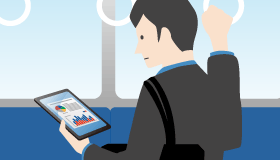
2移動中にクラウドサービスにアップした会議資料をじっくり確認。
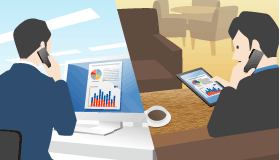
3メンバー間でクラウド上のデータを共有、迅速な情報共有が可能に。
|
手書きのお客様アンケートを本部へ報告。複合機のパネルで本部担当の宛先を選びスキャン送信。本部側では高精細なプリントで届くためシステムへの入力が容易に。また、PCアドレスに送れば本部ではデータ管理ができ、業務の効率がアップします。
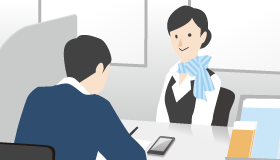
1お客様からの手書きアンケートを入手。

2複合機のパネルで送り先の宛先を指定しスキャン送信

3本部担当にはカラー、高精細なプリントで届く為、すぐに内容の確認が可能。同時に宛先にPCメールを追加しておけば、データ管理に便利です。
|
プリンターやスキャナーでスキャンしたデータを、Epson Connectに登録しているプリンターを宛先にして送付すると、送付先のプリンターから出力されるので、カラーファクスのように使用することが可能。また、Evernote®サービス(注1)などEメールを直接受け付けることができる他社サービスを宛先にすれば、それぞれのサービスにPCレスでデータを直接アップロードすることもできます。
Epson Connect対応プリンターのアドレスを送り先に選べば、スキャンした内容をそのまま印刷することが可能。
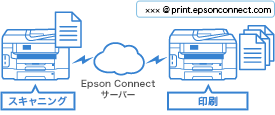
Evernote®などのクラウドサービスを送り先に選べば、PCなどを使わずにプリンターやスキャナーから直接アップロードが可能。
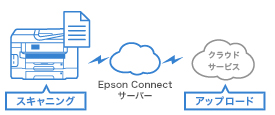
スマートデバイスやPCのメールアドレスを送り先に選べば、スキャンした内容をデータとして送ることが可能。
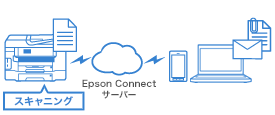

1複合機に原稿をセット。
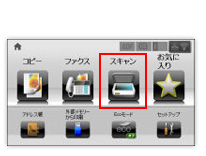
2[スキャン]を選択。
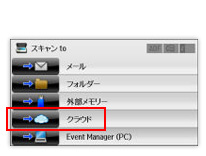
3[クラウド]を選択。
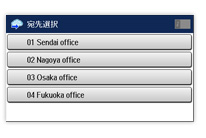
4宛先を選択。

5スキャンの詳細設定を選択。

6宛先のプリンターから出力。
PDF、JPEG(メールに添付されるファイル形式)